[삼]
언제 그래픽에 텍스트를 배치합니다 Microsoft Word에서 추가 단계를 수행해야 할 수 있습니다. 비트 블러 또는 투명성을 추가하면 독자가 이미지를 여전히 볼 수 있지만 텍스트가 더 읽을 수 있습니다.
운 좋게도 Word는 도움이 될 수있는 몇 가지 내장 된 이미지 편집 도구를 제공합니다. 비틀기 2 개를 사용하면 이미지를 더 미묘한 모양으로 줄 수 있습니다. 이미지를 흐리게하거나 더 투명하게 만들고 싶은지 여부는 당신이 덮여 있습니다.
단어로 이미지에 흐림을 추가하십시오
단어로 이미지에 흐림을 추가하면 외모가 부드럽게됩니다. 이미지를 선택 하고이 두 가지 방법 중 하나를 사용하여 그림 수정 옵션을 엽니 다.
- 마우스 오른쪽 버튼을 클릭하고 "그림 서식"을 선택하고 사이드 바에서 그림 아이콘을 선택하십시오.
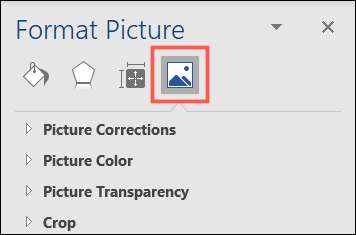
- 그림 형식 탭으로 이동하여 "수정"을 클릭하고 "그림 수정 옵션"을 선택하십시오.
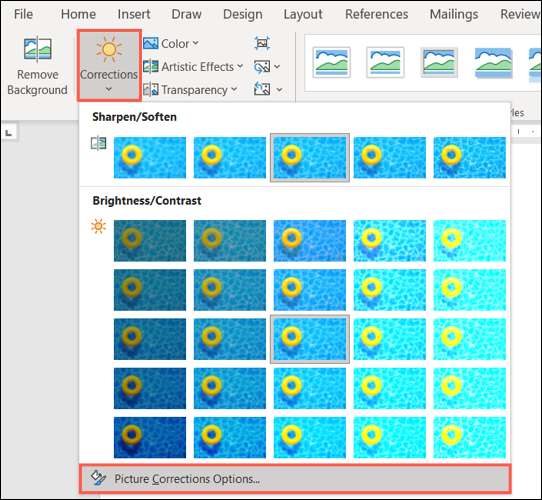
필요한 경우 형식 그림 사이드 바에서 그림 수정을 확장하십시오. 그런 다음 아래에서 Sharpen / soften을 사용하여 선명도 슬라이더 또는 백분율 상자를 사용하여 선명도를 낮추십시오.
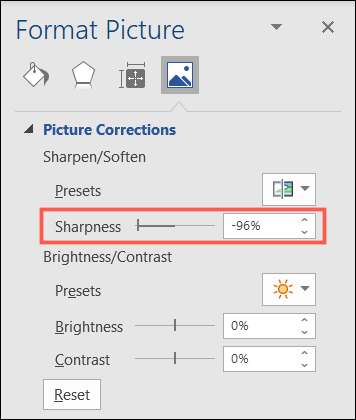
즉시 선명도에 대한 조정을 볼 수 있습니다. 따라서 필요한 경우 슬라이더를 계속 움직이거나 화살표를 사용할 수 있습니다.
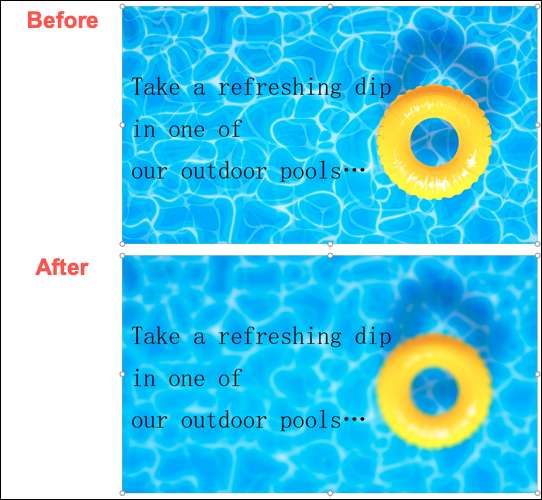
이미지를 원래 모양으로 되돌리려면 사이드 바의 그림 수정 섹션 하단에서 "재설정"을 클릭하십시오.
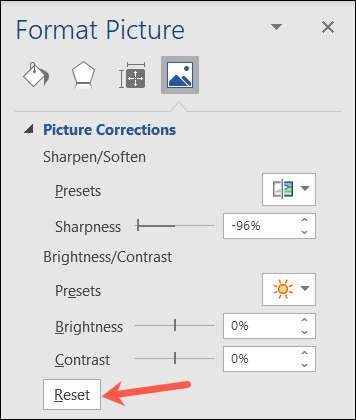
Word에서 이미지에 투명도를 추가하십시오
어쩌면 당신은 당신의 특정 문서를 위해 그것을 흐리게하는 것이 아니라 이미지를 더 투명하게 만드는 것을 선호 할 것입니다. 위와 동일한 영역 에서이 작업을 수행 할 수 있습니다.
위의 메소드 중 하나를 사용하여 그림 사이드 바를 열고 그림 투명성을 확장합니다.
관련된: Microsoft Word에서 텍스트 내부에 이미지를 삽입하는 방법
빠른 투명 응용 프로그램의 사전 설정 중 하나를 사용할 수 있습니다. 또는 슬라이더 또는 백분율 상자를 사용하여 약간의 조정을 위해 사용하십시오.
사전 설정을 사용하려면 사전 설정 화살표를 클릭하고 옵션을 선택하십시오. 95 %에서 0까지 선택할 수 있습니다.
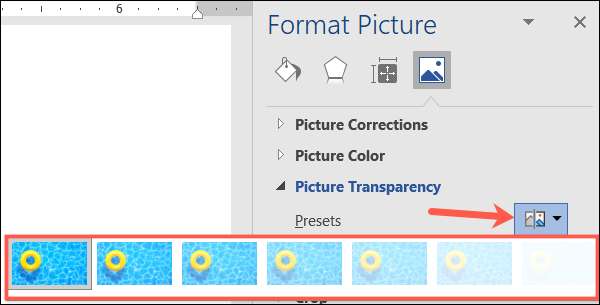
정확한 조정을하거나 한 번에 조금 투명도를 추가하려면 슬라이더 또는 백분율 상자를 사용하십시오. 상자에 특정 백분율을 입력하거나 위아래 화살표를 사용할 수 있습니다.
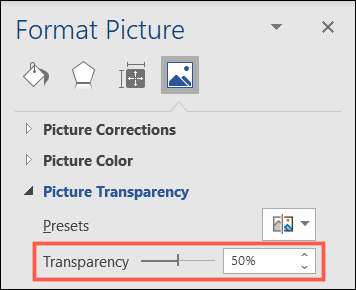
이미지에 흐림을 추가 할 때는 즉시 변경 사항을 볼 수 있습니다. 이렇게하면 필요에 따라 계속 조정할 수 있습니다.
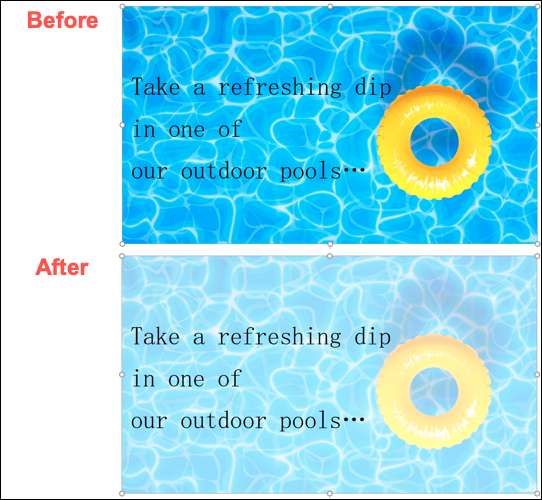
이미지를 전체 투명도로 되돌리려면 슬라이더를 0 %로 이동하거나 사전 설정 목록에서 "투명도 : 0 %"를 선택하십시오.
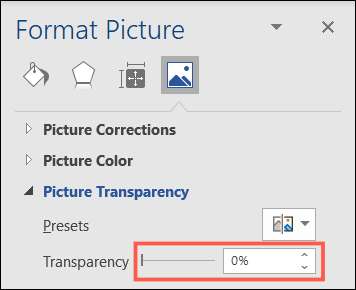
단어가 아닌 PowerPoint를 사용하면 어떻게 해야하는지 알 수 있습니다. 이미지를 흐리게하십시오 또는 이미지를 투명하게 만듭니다 파워 포인트에서.







